Ansys CFX 流固耦合分析Word格式文档下载.docx
《Ansys CFX 流固耦合分析Word格式文档下载.docx》由会员分享,可在线阅读,更多相关《Ansys CFX 流固耦合分析Word格式文档下载.docx(23页珍藏版)》请在冰豆网上搜索。
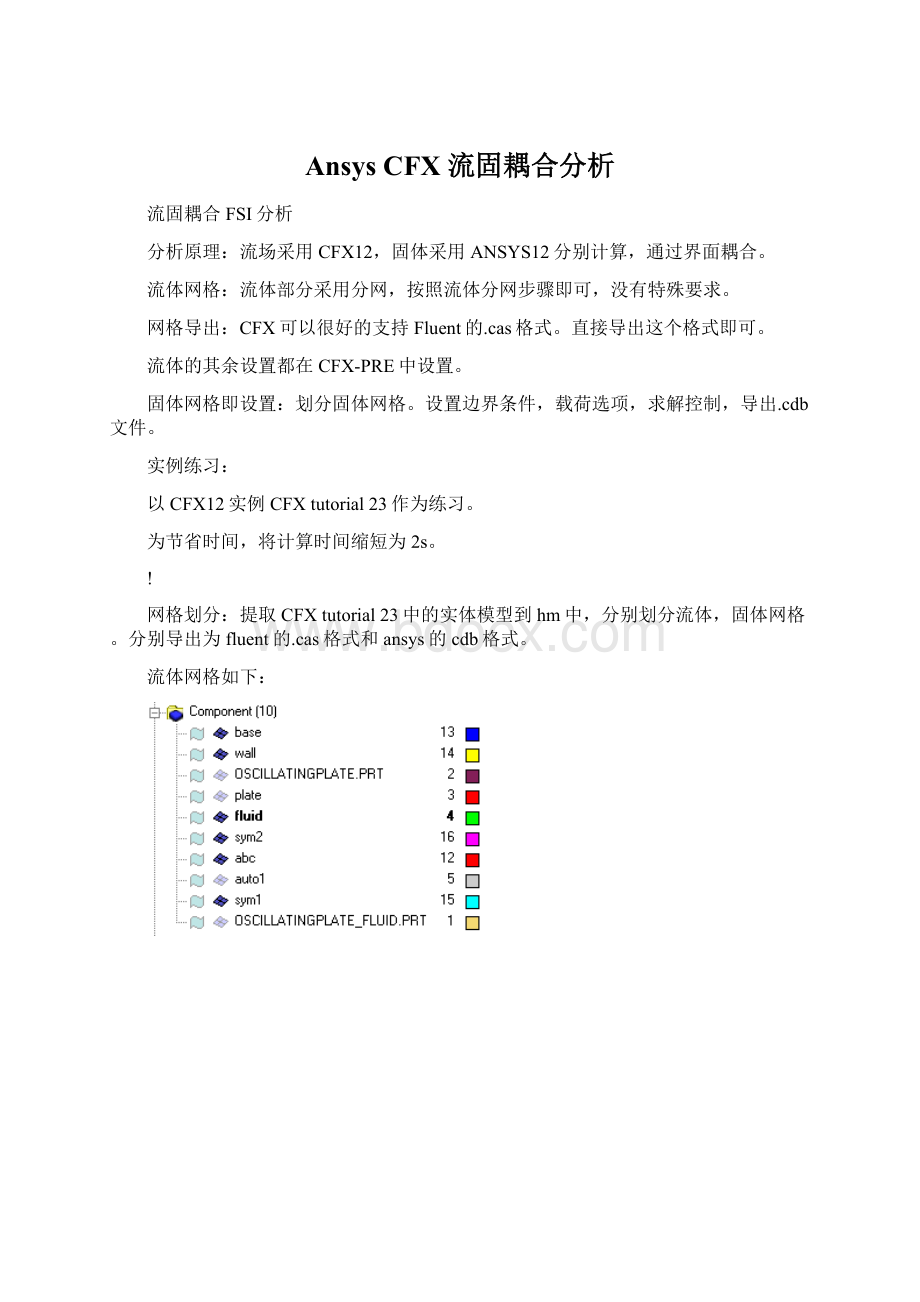
直接导出这个格式即可。
流体的其余设置都在CFX-PRE中设置。
固体网格即设置:
划分固体网格。
设置边界条件,载荷选项,求解控制,导出.cdb文件。
实例练习:
以CFX12实例CFXtutorial23作为练习。
为节省时间,将计算时间缩短为2s。
!
网格划分:
提取CFXtutorial23中的实体模型到hm中,分别划分流体,固体网格。
分别导出为fluent的.cas格式和ansys的cdb格式。
流体网格如下:
网格文件见:
固体网格为:
特别注意:
做FSI分析时,ANSYS固体部分必须在BATCH下运行(即将.cdb文件导入ansys不需要任何操作就能直接计算出结果),所以导出的.CDB文件需要添加一个命令,在hm建立FSIN_1的set,以方便在.cdb中手动添加命令SF,FSIN_1,FSIN,1,具体位置在定义了节点集合FSIN_1之后。
另一个set:
pressure用于施加压强。
这里还设置了一些控制卡片用于分析,当然也可以直接修改.cdb文件
[
详细.cdb文件请参看
将固体部分在ansys中计算一下,以确定没有问题。
通过ansys计算检查最大位移:
最上面的点x向变形曲线
至此,固体部分的计算文件已经准备好,流体网格需要导入CFX以进一步设置求解选项和耦合选项。
以下在CFX-PRE中进行设置
:
由于固体模型已经生成,故不需要利用workbench,所以不必按照指南的做法。
启动workbench,拖动fluidflow(CFX)到工作区
直接双击setup进入CFX-PRE
导入流体网格
然后设置分析选项:
—
注意:
mechanicalinputfile即是固体部分网格。
再新建一个流体,取名fluid。
设置domain
】
添加边界条件
取名为interface设置流固耦合界面,对应为abc。
这就是流固耦合界面的设置过程。
同理,建立sym1
Sym2
、
这个选项默认为noslip的wall,最普通的那种,不必特殊设置
初始化:
求解控制
【
输出控制:
Outputvariableslist
看清楚字母,别搞错了!
Monitor板最上面的一个角点,也是ansys中计算关心的点
~
如这个十字号
保存以上设置即可。
返回到workbench,双击solution启动计算器。
不用更改设置,直接计算即可。
以上过程小心仔细,一般不会出现错误的。
}
至此,几分钟后即可计算完成。
先看收敛曲线
再看monitor点
曲线跟单独的板的振动十分相似,说明计算是正确的。
后处理:
再次返回workbench,双击results,启动后处理。
先查看板的应力
-
是对的
以前我用CFX11做过同样的例子,所以以下提供CFX11中的结果,与cfx12类似。
可用
查看速度矢量。
从以上结果来看,分析是完全正确的!
动画制作略。
关于后处理,大家可以自己参考官方帮助做一下。